轻松搞定!PPT 图片白底去除秘籍
在日常的 PPT 制作中,去除图片白底常常是让很多人头疼的问题,但别担心,今天就来为您详细介绍几种有效的方法,让您能够轻松应对这一难题。
方法一:利用 PPT 自带的删除背景功能
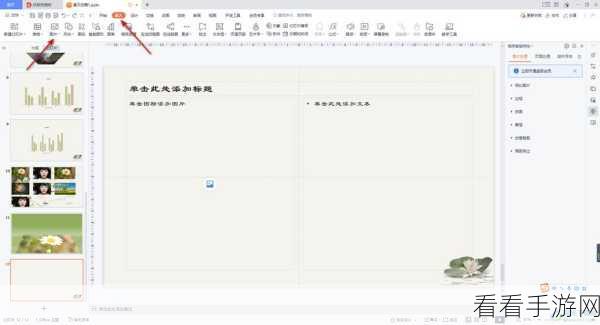
这是 PPT 中较为常用且方便的方法,选中需要处理的图片,在“图片工具”选项卡中找到“删除背景”按钮,PPT 会自动识别图片的主体和背景区域,您可以通过标记要保留和删除的区域来进行调整,最后点击“保留更改”即可。
方法二:借助图片编辑工具
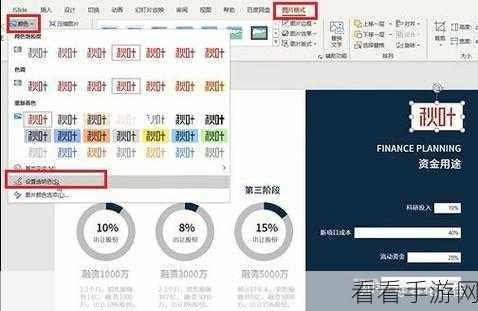
PPT 自带的功能无法满足您的需求,还可以使用专业的图片编辑工具,如 Adobe Photoshop 等,将图片在图片编辑工具中打开,通过选取工具、魔棒工具等选择白底部分,然后删除,处理完成后,再将图片插入到 PPT 中。
方法三:设置图片透明度
对于一些背景颜色相对单一的图片,您可以尝试调整图片的透明度,选中图片,在“格式”选项卡中找到“透明度”选项,适当降低透明度,使白底与 PPT 页面的背景融合,从而达到去除白底的效果。
方法四:利用形状遮盖
如果图片的白底部分形状较为规则,您可以绘制一个与白底形状相同的形状,将其颜色设置为与 PPT 页面背景一致,然后放置在图片白底的位置,达到遮盖白底的目的。
去除 PPT 图片白底的方法多种多样,您可以根据图片的特点和具体需求选择合适的方法,多尝试、多练习,相信您一定能够在 PPT 制作中打造出更加精美的效果。
参考来源:PPT 制作技巧相关书籍及网络经验分享。
